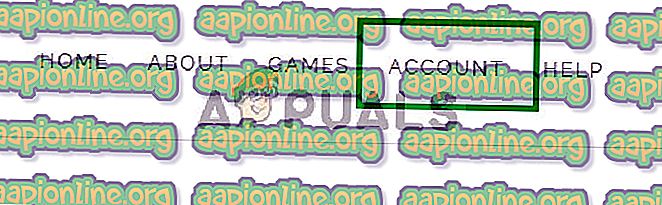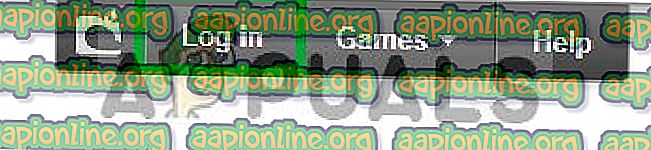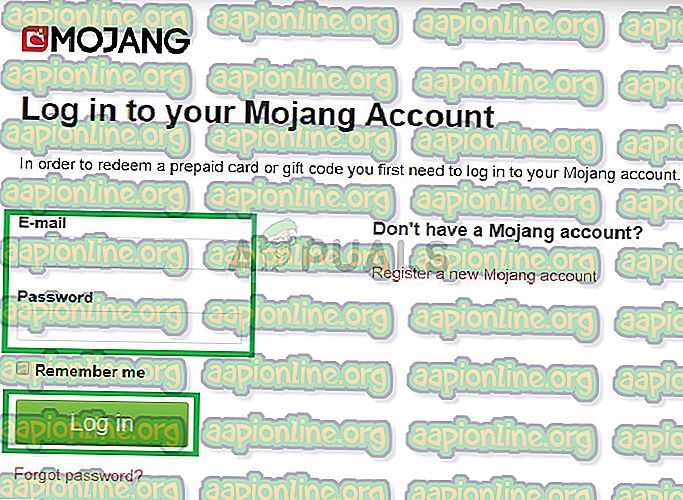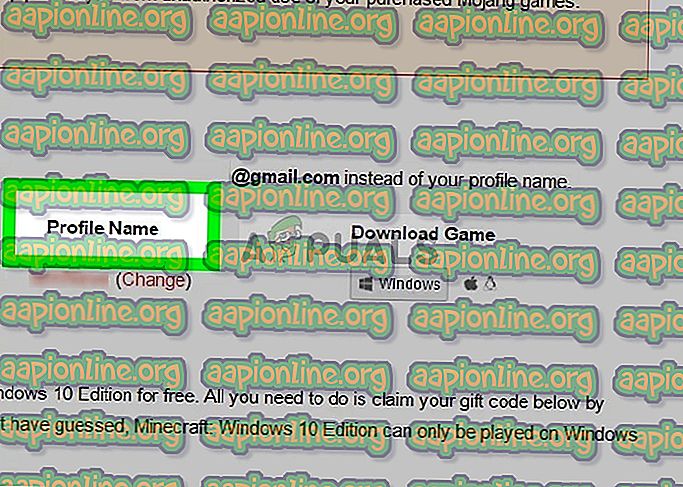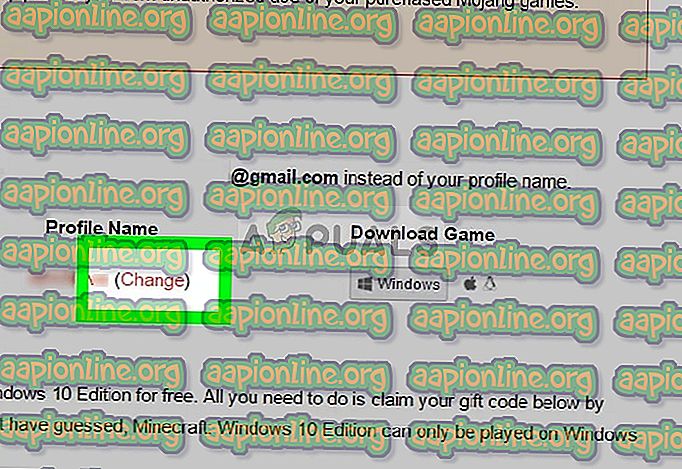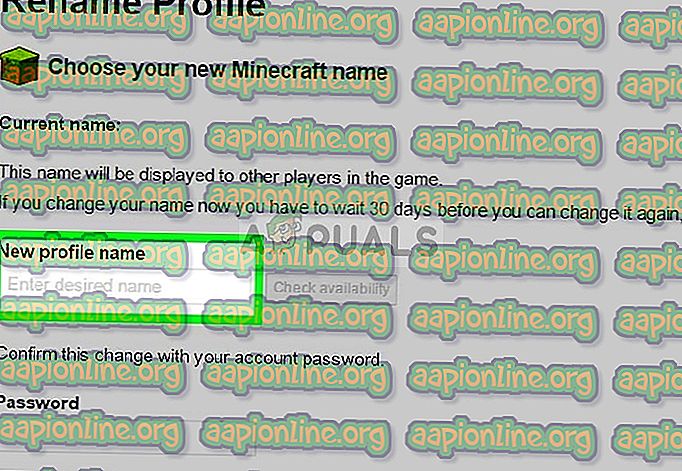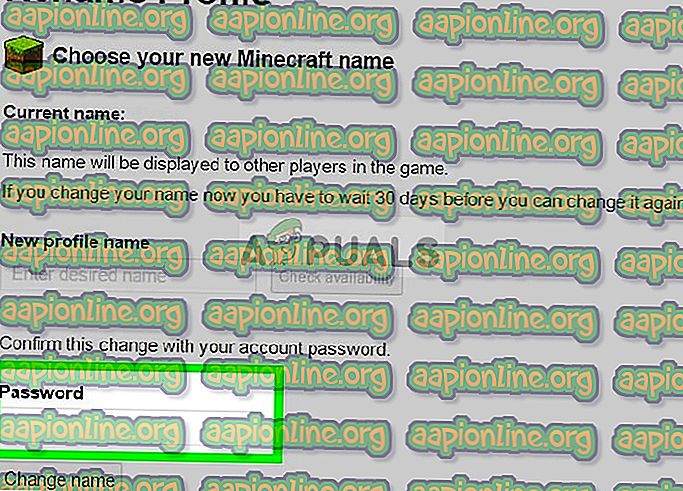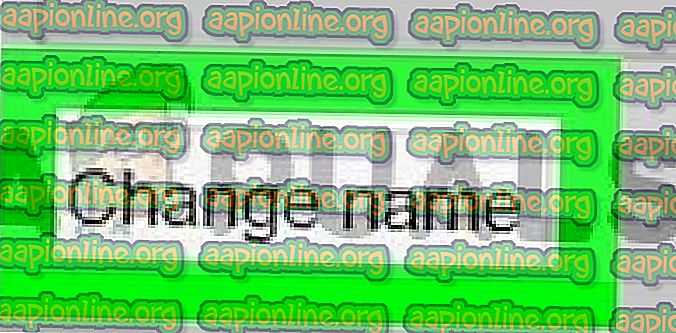Как да промените името си в Minecraft
Minecraft е видео игра от пясъчник от 2011 г., създадена от шведския разработчик на игри Маркус Персон и по-късно разработена от Mojang. Играта позволява на играчите да строят с множество различни блокове в 3D процедурно генериран свят, изискващ креативност от играчите. Други дейности в играта включват проучване, събиране на ресурси, изработка и битка.

Minecraft позволява на хората да избират уникално име, когато регистрират акаунта, това име обаче може да бъде променено по-късно и в тази статия ще обсъдим процеса, който трябва да следвате, за да промените името си.
Как да промените името си в Minecraft
За да промените името си в Minecraft, трябва да следвате следния процес
- Отворете браузъра си и отидете тук
- След като сте на официалния сайт за програмисти, кликнете върху раздела Акаунти в горния десен ъгъл.
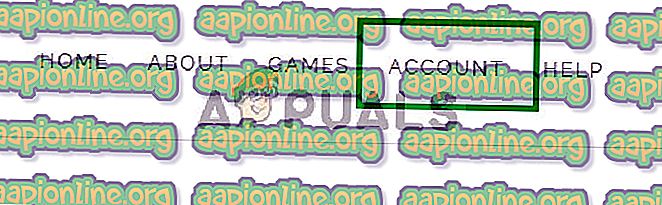
- Сега отворете горния десен ъгъл и кликнете върху Вход
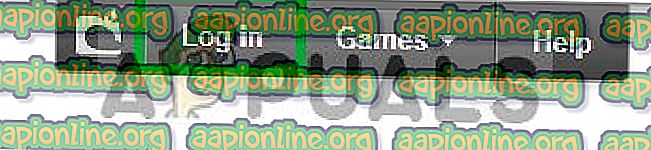
- Сега въведете данните за вход (имейл и парола, които сте използвали за създаване на акаунта)
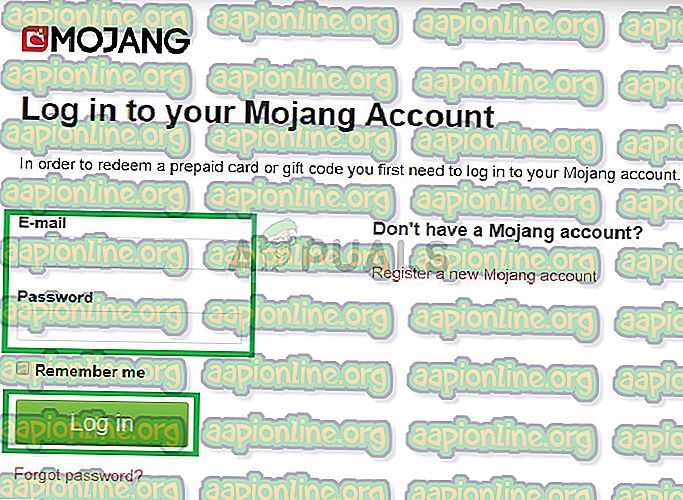
и кликнете върху Вход
- Сега отворете секцията с име на профил приблизително в средата на страницата
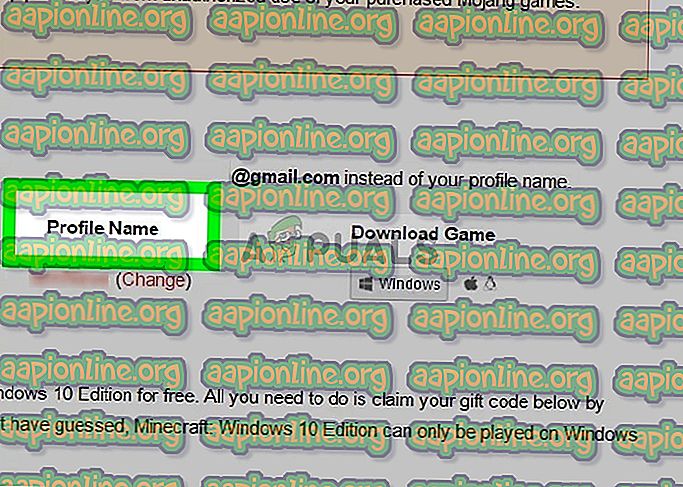
- Кликнете върху бутона за промяна до името на вашия профил.
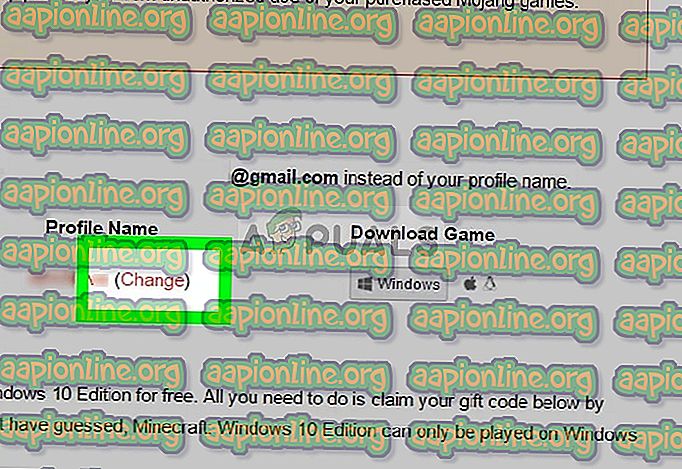
- Сега въведете новото име
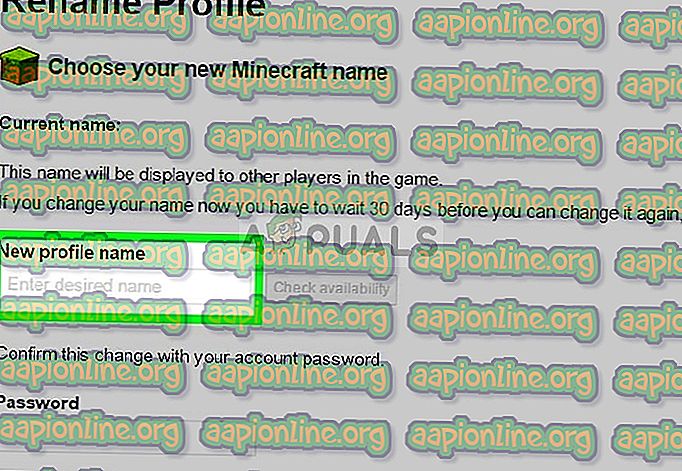
- Кликнете върху бутона за проверка за наличност от полето за име, което ще провери дали името е налично и не е взето от някой друг

Забележка: Ако потребителското име вече се използва, ще видите червено съобщение, което гласи „потребителското име е в употреба“, ако видите това, че промените потребителското име или опитате да пишете потребителското си име различно.
- В текстовото поле за парола въведете паролата, която използвате за влизане в потребителския си акаунт
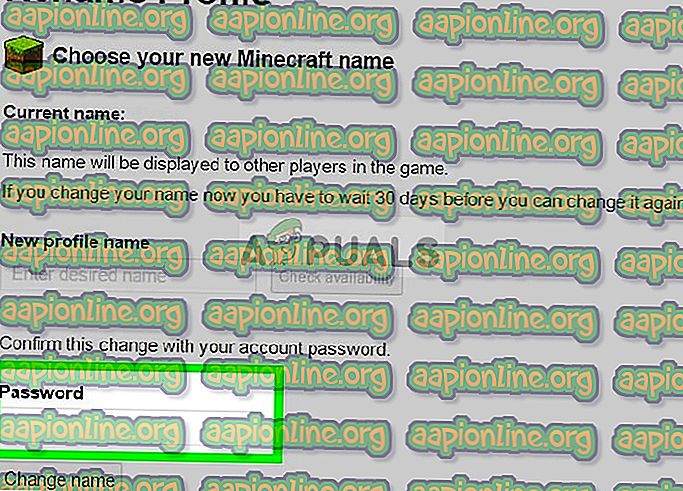
- Под полето за парола ще видите бутон с надпис Change Name, кликнете върху това и вашето потребителско име ще бъде променено
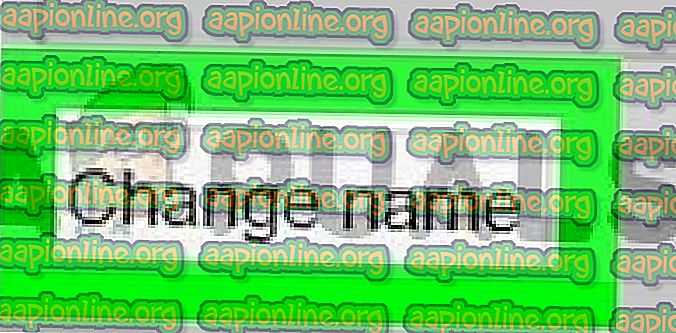
Ако решите да се върнете обратно към старото потребителско име, което сте използвали преди, можете да го направите в рамките на 7 дни. След това няма да можете да се върнете обратно към това, ако е взето.
- Всеки път, когато промените потребителското си име, за да можете да се свържете със сървърите на Minecraft, ще трябва да влезете отново за това, отворете стартовия панел, отидете на настройките, кликнете върху акаунта за превключване и влезте, като използвате новото потребителско име, което сте избрали, и паролата си.
Забележка: Няма да можете да промените името си, ако акаунтът е създаден през последните 30 дни, нито ще можете да промените името си, ако е било променено преди това през последните 30 дни. Можете да изберете само потребителско име, което вече не се използва и промяната на потребителското име в играта няма да промени името на профила на уебсайта.